ISO क्या होता है – ISO File को Bootable कैसे बनाये Pendrive,CD,DVD में

अपने भी कभी ना कभी ISO file या ISO image के बारे में सुना होगा और शायद use भी किया हो लेकिन मैंने ये देखा की बहुत ही कम लोग ISO file के बारे में अच्छे से जानते है इसलिए हम post में हम सीखेंगे की ISO Kya Hota Hai और ISO File Ko Bootable Kaise Banaye.

Table of Contents
ISO Kya Hota Hai
जब आप किसी CD/DVD में से या computer से कोई data या software package किसी दूसरी CD/DVD में, Other Computer Drive में या Pen Drives में copy करते हो तो ऐसा बहुत ज्यादा chance होता है की कुछ system file या hidden files copy ना हो पायें और उसके बाद आप उस copied data को दुबारा ठीख से use न कर पाओ, इसी problem से बचने के लिए हम उस data या software package की ISO file बनाते है.
जैसे आप अपने files and folders को .zip file में store करते हो ठीख इसी तरह आप ISO file में भी अपने data को store करते हो सिर्फ फर्क ये होता है ये आपके data को .zip file की तरह compress नही करता है. ISO file का extension .iso होता है और हम ISO file को Image file भी कहते है क्योंकि ये किसी भी CD/DVD या अन्य data की बिलकुल duplicate (image) file होती है.
ISO File Kya Hai
अगर आसान शब्दों में बताएं तो ISO file एक तरीका है जिसके जरिये आप different types के files और folders को एक साथ package बनाकर एक file में store कर देते हो जिसका extension होता है ISO. इस file का ज्यादातर used CD और DVD की image (copy) बनाने के काम में आता है. आजकल programs distribute करने के लिए ISO file को सबसे अच्छा format बन गया है.
जब भी आप internet से कोई operating systems download करोगे जैसे Ubuntu (Linux), Windows, Apple Mac OS तो ज्यादातर chance होगा की आपको ये operating system ISO file में मिले और इस file को आप अपनी CD/DVD burnt करके या किसी software की help से Pen Drive में copy करके CD/DVD और Pen Drive को bootable बना सकते हो.
- Read: Android Mobile Par Pictures Aur Videos Ko Kaise Hide Kare?
- Read: कैसे आप अपने Computer से अपने friend का Computer चला सकते है?
ImgBurn: Best ISO File Tool
CD/DVD का कोई भरोषा नही होता है की ना जाने कब उस पर scratch आ जाय, टूट जाए या खो जाए तो ऐसे में ये बहुत जरूरी होता है की की आप अपनी CDs की की backup के तौर पर ISO file बना लें जिसे आप अपने computer में या cloud storage में आसानी से store कर सकें.
अगर आप किसी भी CD/DVD या किसी भी data की ISO file बनाना चाहते हो तो internet पर आपको बहुत सारे applications मिल जायेंगी लेकिन जो सबसे popular application है वो है ImgBurn. Data से ISO file बनाने के लिए या ISO file को CD/DVD में burn करने के लिए ये सबसे easiest tool है और ये बिलकुल free है और इसका size भी सिर्फ 3.8MB हैं. इस ImgBurn के link पर click करके इसे download करके इसे install कर लीजिये. इसे install करना बहुत आसान से है आपको बस 3-4 बार next button पर click करना है.
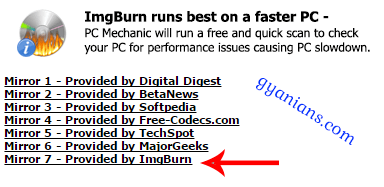
इस application के जरिये आप ISO file को Disc (CD/DVD) में Burn (Write) कर सकते हो, किसी भी files and folders को भी Disc में burn कर सकते हो, किसी Disc में मौजूद data की ISO file बना सकते हो और इसके अलावा files and folders की ISO file बना सकते है.
ISO File Ko Bootable Kaise Banaye
1) अब अगर आप किसी CD/DVD की ISO file बनाना चाहते हो उसे अपने computer के DVD writer में लगा दें. अब आप ImgBurn को open करके “Create images file from disc” पर click कर दीजिये.
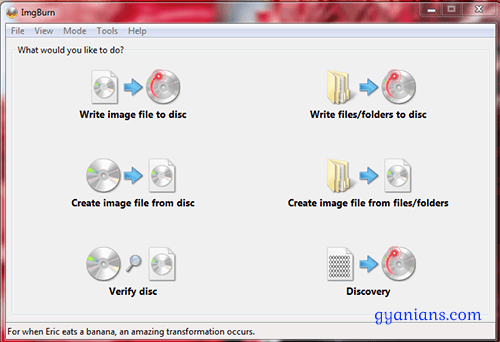
2) अब आपको Source बाले option से अपनी CD/DVD select करनी है, उसके बाद Destination बाले option से आपको अपने computer में वो location select करनी है जहाँ आपको अपनी ISO file बनाकर save करनी है. अब last में आपको Read बाले option पर click करना है और फिर कुछ ही देर में आपकी ISO file create हो जाएगी और आपको आपको operation successfully मिल जाएगा.
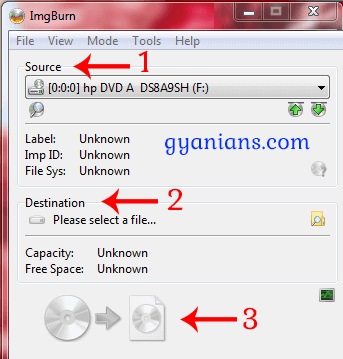
तो जैसा आपने देखा कितनी आसानी से आप CD/DVD की ISO file बना सकते हो. इसी तरह से आप बाकी के operation भी कर सकते हो. अब सिर्फ करना है की सबसे पहले Source को select करना है फिर आपको Destination बतानी है और last में Read/Write/Build करना है.
ISO File Kaise Banaye
जैसा की मैंने आपको ऊपर बताया की internet से जब भी आप कोई operating system download करते है तो या कुछ अन्य software भी तो ज्यादातर आपको उस software की ISO file मिलती है. ISO file को आप windows में directly open नही कर सकते, उसे use करने के लिए आपको ISO file को burning program like Nero या ImgBurn से CD/DVD disc में burn करना पड़ता है.
अगर आपके pass CD/DVD burner software या blank CD-R/DVR-R नही है तो आप चाहो तो ISO file को mount कर सकते हो. Mounting एक process है जिसके जरिये आप ISO image file की एक virtual CD/DVD drive बनाते हो जैसे आपकी real में physical CD/DVD drive होती है और फिर उसे एक disc की तरह ही use करते है. Windows 8 और 10 के अंदर ISO file को mount करने का built-in feature होता है, किसी भी ISO file पर right click करिये आपको mount करने का option मिल जाएगा लेकिन अगर आप windows 7 use कर रहे हो आपको third-party tools (software) की जरूरत पड़ेगी.
Windows 7 में ISO file को mount करने के लिए मुझे WinCDEmu tool बहुत पसंद है क्योंकि इसे use करना बहुत easy है और सिर्फ 1.61MB free tool है. इसे use करने के लिए सबसे पहले इस download करके अपने computer में install कर लीजिये.
ISO File Ko Kaise Open Kare
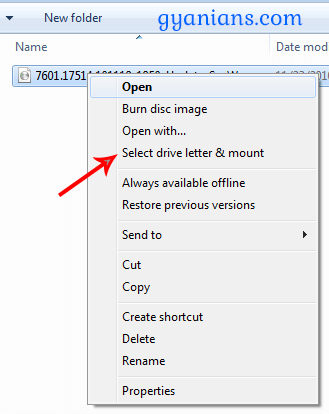
अब आप जिस भी ISO file को mount करना चाहते हो उस पर right click करके “Select drive letter & Mount” पर click कर दीजिये. अब आपको सिर्फ ok करना है आपकी virtual disk बन गयी होगी और अब जब भी unmount करना चाहते हो, उस पर right click करके Eject कर दीजिये.
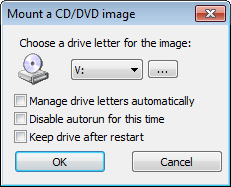
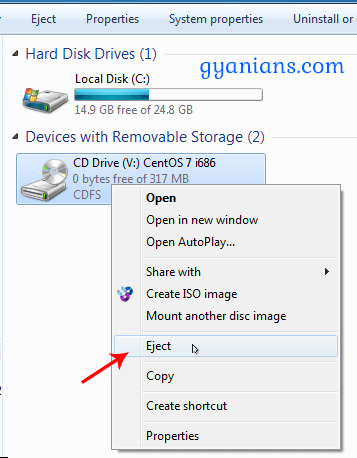
आशा करते है की आपको ये ISO Kya Hota Hai और ISO File Ko Bootable Kaise Banaye post पसंद आई होगी. अगर आपको इस post से related कोई सवाल या सुझाव है तो नीचे comment करें और इस post को अपने दोस्तों के साथ जरुर share करें.
- Google Meet से क्या होता है – पूरी जानकारी | Google Meet App
- Vokal App क्या है – Vokal App के बारे में पूरी जानकारी | Vokal App Download
- Khatabook App क्या है – पूरी जानकारी | Khatabook App Download
- Reddit App क्या है – Reddit App के बारे में पूरी जानकारी | Reddit App Download
- Yoyo App क्या है – Yoyo App कैसे चलाते है | Yoyo App Download

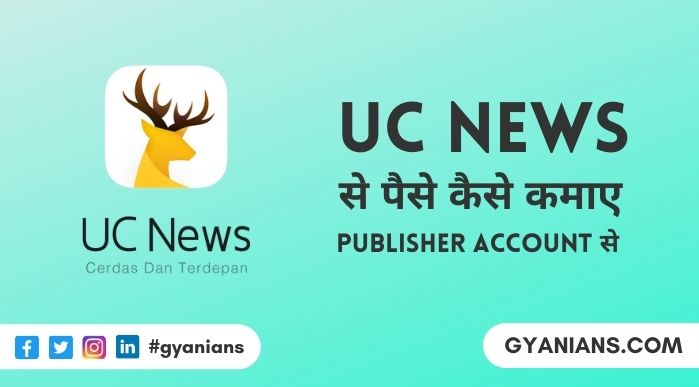

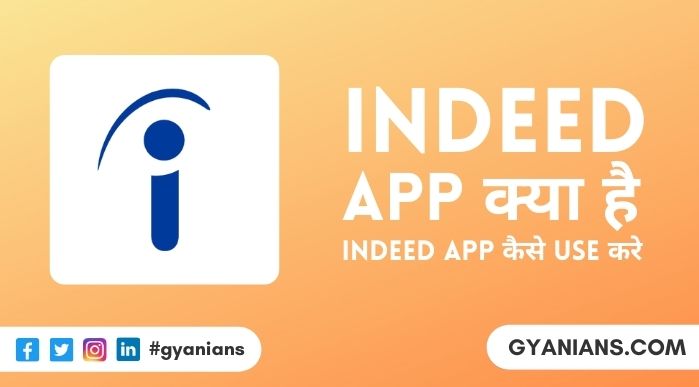
मेरे Laptop मे internet से download की गई एक movie है। मै इस मूवी को DVD–RW पर burn करना चाहता हूं। क्या इसके लिए भी पहले मूवी की ISO Image बनानी होगी?
OS = Windows 7 Home Basic
Sharma ji, movie ko DVD me burn ke liye aapko uski image banane ki jarurat nhi hai.. aap direct use burn kar skte hain~
Sir ji mere pass window8.iso ek file hai jo maine internet se download ki thi lekin use ab main install karna chahta hun but samajh ni pas rha ki install kaise karu… Pc mein
Sbse pehle aap us ISO file ko is post ko follow karke DVD me burn kariye ~
Mere laptop hp ka hai aur hamko use format karna hai lekin mere pass uska window ka dvd nhi hai to format karne ka aur koi tarika hai plese help me window 10 os hai
Aap market se Windows 10 ki CD Buy kar lijiye~
sir agar hamari iso file delete ho jaye to kya ham use dobara se recover kra sakte hai
Yes, using good recovery software u can recover your any deleted files ~